Diese sogenannte Geräteaktivierung ist einmalig je Endgerät (Smartphone oder Tablet) notwendig.
In der Regel erfolgt die Geräteaktivierung automatisch mit der Verifizierung Ihres Kundenkontos.
Wenn Sie Ihr Kundenkonto über POSTIDENT verifizieren, dann erfolgt die Geräteaktivierung automatisch nach erfolgreichem Abschluss des POSTIDENT Verfahrens innerhalb der Post & DHL App.
Wenn Sie Ihr Kundenkonto über einen Brief verifizieren, dann erfolgt die Geräteaktivierung zusammen mit der Verifizierung Ihres Kundenkontos, in dem Sie im Packstations-Bereich der App den im Brief enthaltenen QR-Code einscannen.
Kunden, die Ihr Kundenkonto bereits verifiziert haben, und weitere Geräte aktivieren möchten, loggen sich mit dem zu aktivierenden Gerät in die App ein und klicken im Packstations-Bereich der App auf "Jetzt Gerät aktivieren".
Vielen Dank für Ihr Feedback.
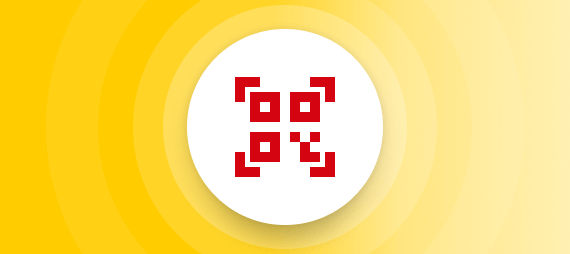)
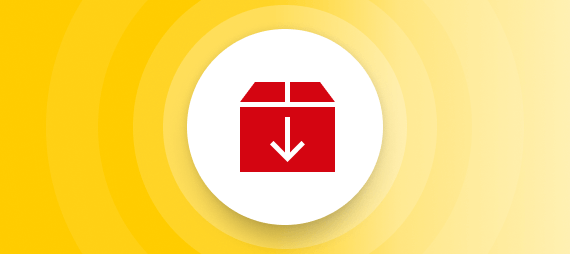)
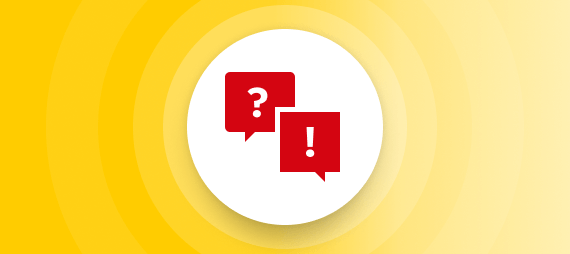)